Excel:制作销售分析图
1、选中B2:B13,插入圆环图。
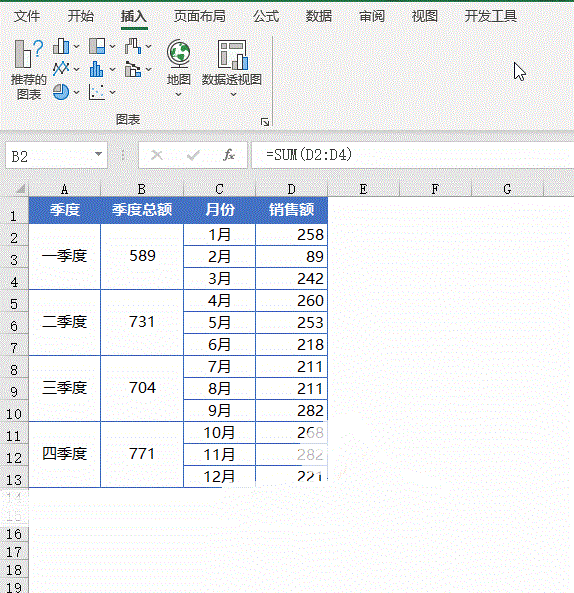
2、选中D2:D13,按Ctrl+C复制。
单击绘图区,按Ctrl+V粘贴。

3、单击内侧的圆环图数据系列,右键,设置数据系列格式。
将圆环大小设置为0。
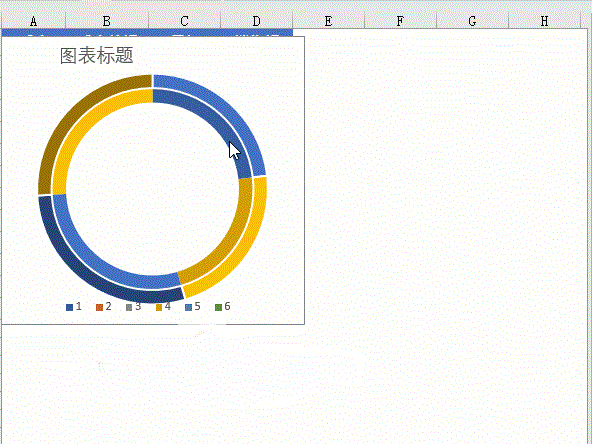
4、单击图例项,按Delete键删除,然后单击图表右上角的【图表元素】按钮,添加数据标签。

5、单击外侧圆环图的数据标签,设置数据标签格式。

6、单击内侧圆环图的数据标签,参照以上步骤设置数据标签格式。
在标签包括【单元格中的值】选项中选择季度名称所在区域,即A2:A13。

7、单击圆环图,在【图表设计】选项卡下,【更改颜色】,选择一种单色效果。

8、两次单击内侧圆环图的数据系列,选中其中一个数据点,设置填充颜色。

9、单击圆环图任意数据系列,在【格式】选项卡下设置轮廓颜色。
最后修改图表标题,设置图表中的字体和字体颜色,OK了。
随着数据源的不断变化,图表效果也会同步更新。

10、个人建议
最终效果如图所示。

声明:本网站引用、摘录或转载内容仅供网站访问者交流或参考,不代表本站立场,如存在版权或非法内容,请联系站长删除,联系邮箱:site.kefu@qq.com。
阅读量:194
阅读量:157
阅读量:79
阅读量:68
阅读量:65